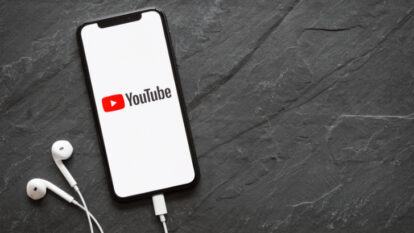こんにちは、カワノタレです。
面白い動画って面白いですよね。←日本語崩壊
でも、せっかく面白い動画を作れても、声が聞こえずらかったり、音がうるさくてよくわからなかったりすると、見られなかったり、すぐ離れていってしまいます。
たまーにそういう動画が散見されます。
動画制作に慣れてないうちだと、その辺りのバランスを見落としがちです。
ですので、今回は声とBGMと効果音のバランスについてざっくりとご説明していきます!
声→-5dbあたり
BGM→-24dbあたり
BGMを聴かせたい場面の場合→-15dbあたり
効果音→-5dbあたり
で設定するのが、youtubeで標準のラウドネス値(LUFS/LKFS)とされる、-13になります。
要するに、ちょうどいい音量ということです。
※参照 Roland:ラウドネス値の計測
そもそもdb(デシベル)とラウドネス(LUFS/LKFS)とは何かというところですが、簡単に説明しますと、
db(デシベル)
・音の大きさの単位
・0dbが最大音量(0を超えると音が割れます)なので、数値は-(マイナス)で表される
ラウドネス値(LUFS/LKFS)
・動画全体の音量の平均を表した数字
聞き慣れない単語かもしれませんが、覚えておくと役にたちます。
慣れてない方はよくわからないと思いますので、画像を見ながら解説していきたいと思います。
まずパラメーターですが、どの動画ソフトでもだいたいこんな感じだと思います。
![]()
次に、実際どのくらいのメーターになればのいいかと言うと、、
-5db付近
![]()
-15db付近
![]()
-25db付近
![]()
こんな感じです。
簡単ですね。
音量が均一になっていることが多いBGMは、こだわらないのであれば、この操作でこと足りるでしょう。
これは特に声にあてはまると思いますが、声(トークなど)は音の大きい部分と小さい部分があります。 なので全体で音量を上げ下げしてしまうと、小さい部分はちょうどよくなったけど、大きい部分が大きくなりすぎた。
みたいなことになってしまいます。
そういう時は、調整したい部分だけクリップをカットしその部分のみ音量を調整するという方法があります。
エフェクトでコンプレッサーというものがあります。 これは、音を圧縮するエフェクトで、大きい音は下げて、小さい音をあげるといったことができます。
ただ使い方が難しいので、使う際は注意しましょう。
ご要望があれば今後詳しく解説したいと思います。
みなさん、著作権フリーサイトや、当サイト、モブニコミウドンからBGMや効果音をダウンロードして使うことが多いと思いますが、、、
あ、このサイトのサウンドページはここです。←宣伝爆
話が逸れました笑
声は基本的に音量に余裕を持たせて収録されますが、
フリーサイトのBGM、効果音(と言うか、世の中に出回っている音楽全般)は音量が0dbギリギリで作られてあることが多いので、そのままはめるだけにしてしまうと、声が小さく、BGM、SEが大きい、ということになってしまいます。
ですので、調整が必要になってくるわけです。
ではその調整においての注意点はどんなことでしょうか?
0dbを超えると、音が割れます。
あえて音を割るという表現もありますが、基本的に音割れはNGなので気をつけましょう。
声を収録したら、思ったより小さかったと思って、音量をあげたり、コンプレッサーを使ったりすると思いますが、
その際、声を大きくした分だけ、ノイズも大きくなります。注意しましょう。
ノイズを消す方法はライターのオオバサシさんが書いた記事
こちらでも解説していますので、参考に読んで見てください!
ただ声が小さすぎると、ノイズを消すのにも限界がありますので、収録の際はなるべく大きい声を出しましょう。
以上、簡単ですが、音量のバランスの取り方について解説しました。
せっかく見るなら、耳にストレスなく、動画を見たいものです。
みなさんも音量に気をつけて、動画を作成しましょう!
面白い動画って面白いですよね。←日本語崩壊
でも、せっかく面白い動画を作れても、声が聞こえずらかったり、音がうるさくてよくわからなかったりすると、見られなかったり、すぐ離れていってしまいます。
たまーにそういう動画が散見されます。
動画制作に慣れてないうちだと、その辺りのバランスを見落としがちです。
ですので、今回は声とBGMと効果音のバランスについてざっくりとご説明していきます!
1. 声、BGM、効果音のバランス
いきなり結論を言います。声→-5dbあたり
BGM→-24dbあたり
BGMを聴かせたい場面の場合→-15dbあたり
効果音→-5dbあたり
で設定するのが、youtubeで標準のラウドネス値(LUFS/LKFS)とされる、-13になります。
要するに、ちょうどいい音量ということです。
※参照 Roland:ラウドネス値の計測
そもそもdb(デシベル)とラウドネス(LUFS/LKFS)とは何かというところですが、簡単に説明しますと、
db(デシベル)
・音の大きさの単位
・0dbが最大音量(0を超えると音が割れます)なので、数値は-(マイナス)で表される
ラウドネス値(LUFS/LKFS)
・動画全体の音量の平均を表した数字
聞き慣れない単語かもしれませんが、覚えておくと役にたちます。
2. パラメータの見方
では実際どういう表示がその-5dbとか-25dbなの?慣れてない方はよくわからないと思いますので、画像を見ながら解説していきたいと思います。
まずパラメーターですが、どの動画ソフトでもだいたいこんな感じだと思います。
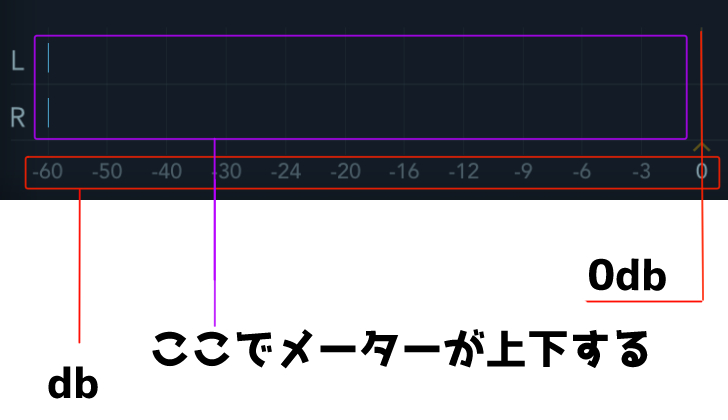
次に、実際どのくらいのメーターになればのいいかと言うと、、
-5db付近
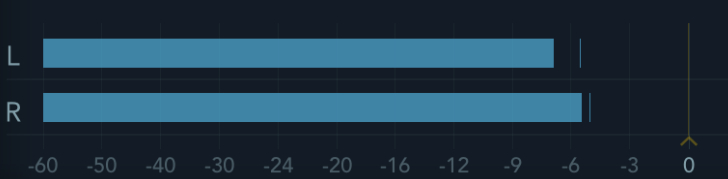
-15db付近
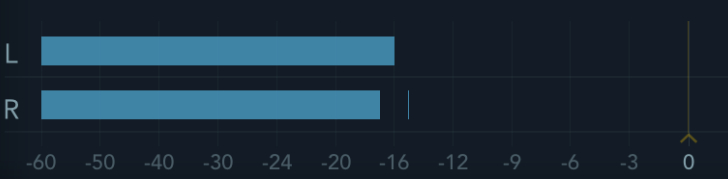
-25db付近
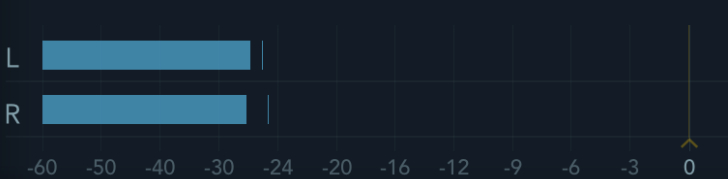
こんな感じです。
3. 調整方法
それでは、調整する方法を簡単に説明していきます。トラックの音量のフェーダーを上げ下げする
簡単ですね。
音量が均一になっていることが多いBGMは、こだわらないのであれば、この操作でこと足りるでしょう。
調整したい部分のクリップを切り取って修正
これは特に声にあてはまると思いますが、声(トークなど)は音の大きい部分と小さい部分があります。 なので全体で音量を上げ下げしてしまうと、小さい部分はちょうどよくなったけど、大きい部分が大きくなりすぎた。
みたいなことになってしまいます。
そういう時は、調整したい部分だけクリップをカットしその部分のみ音量を調整するという方法があります。
コンプレッサーを使う
エフェクトでコンプレッサーというものがあります。 これは、音を圧縮するエフェクトで、大きい音は下げて、小さい音をあげるといったことができます。
ただ使い方が難しいので、使う際は注意しましょう。
ご要望があれば今後詳しく解説したいと思います。
4. 注意点
そもそも、なぜBGMやSEの音の方が大きくなりやすいかと言うと、みなさん、著作権フリーサイトや、当サイト、モブニコミウドンからBGMや効果音をダウンロードして使うことが多いと思いますが、、、
あ、このサイトのサウンドページはここです。←宣伝爆
話が逸れました笑
声は基本的に音量に余裕を持たせて収録されますが、
フリーサイトのBGM、効果音(と言うか、世の中に出回っている音楽全般)は音量が0dbギリギリで作られてあることが多いので、そのままはめるだけにしてしまうと、声が小さく、BGM、SEが大きい、ということになってしまいます。
ですので、調整が必要になってくるわけです。
ではその調整においての注意点はどんなことでしょうか?
0dbを超えないようにしよう
0dbを超えると、音が割れます。
あえて音を割るという表現もありますが、基本的に音割れはNGなので気をつけましょう。
声の音量とノイズに注意
声を収録したら、思ったより小さかったと思って、音量をあげたり、コンプレッサーを使ったりすると思いますが、
その際、声を大きくした分だけ、ノイズも大きくなります。注意しましょう。
ノイズを消す方法はライターのオオバサシさんが書いた記事
こちらでも解説していますので、参考に読んで見てください!
ただ声が小さすぎると、ノイズを消すのにも限界がありますので、収録の際はなるべく大きい声を出しましょう。
以上、簡単ですが、音量のバランスの取り方について解説しました。
せっかく見るなら、耳にストレスなく、動画を見たいものです。
みなさんも音量に気をつけて、動画を作成しましょう!
関連記事
注目キーワード
YouTuber (4) Vlog (5) メンバーシップ (7) アニメーション (7) ファン向け機能 (9) 広告収益 (7) 小技 (6) TikTok (10) コメント (10) サービス紹介 (6) プライバシー保護 (5) ペット (5) スマートフォン(スマホ) (5) サブスク (4) 初心者向け (23) 規約、ポリシー変更 (4) ライブ配信 (4) ランキング (4) YouTubeShorts (7) イラスト (4) SNS (16) 動画紹介 (7) 素材紹介 (7) 漫画動画 (5) 動画編集 (122) エフェクト (25) トランジション (9) テロップ (16) 用語 (4) 操作方法 (121) 作業効率化 (29) 書き出し (11) Premiere Pro (82) Filmora X (5) フリーソフト (7) BGM (16) 効果音 (11) オーディオ編集 (15) SEO (6) チャンネル登録 (8) 再生数 (16) トラブル対処法 (9) Photoshop (6) After Effects (10) モブニコミウドン (8)